一键电脑重装系统教程win10
- 分类:Win10 教程 回答于: 2022年11月15日 08:41:25
一般win10系统都是自带有重置系统等的功能,方便朋友一键重装win10系统修复一些故障问题。很多朋友都不知道win10自带一键重装系统具体要怎样操作,实际上安装系统的办法很多,下面我就来为大家演示一下一键电脑重装系统win10步骤和详细教程了,大家一起来看看吧!
工具/原料:
系统版本:windows10专业版
品牌型号:惠普暗影精灵8plus
软件版本:小白三步装机版V2290
方法/步骤:
一键电脑重装系统教程win10:
1、首先我们在电脑双击打开小白三步装机版工具,单击页面中的其他系统,可以选择win10系统。
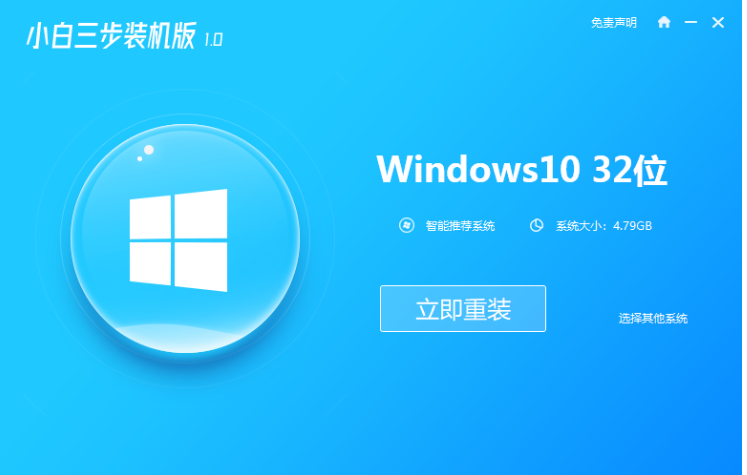
2、在进入到页面,小白三步装机版会帮助我们重装下载系统了,这时我们只需要耐心等候。

3、当我们系统部署完成后,单击立即重启按钮。
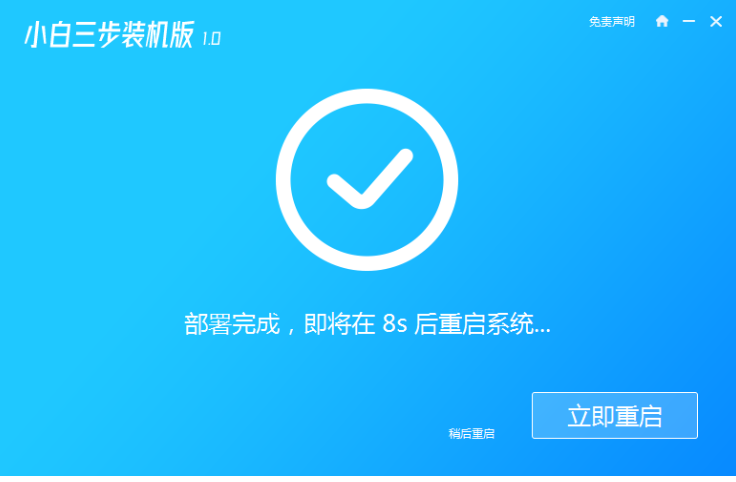
4、重启后可以选择XiaoBai PE-MSDN点回车进入PE 系统。
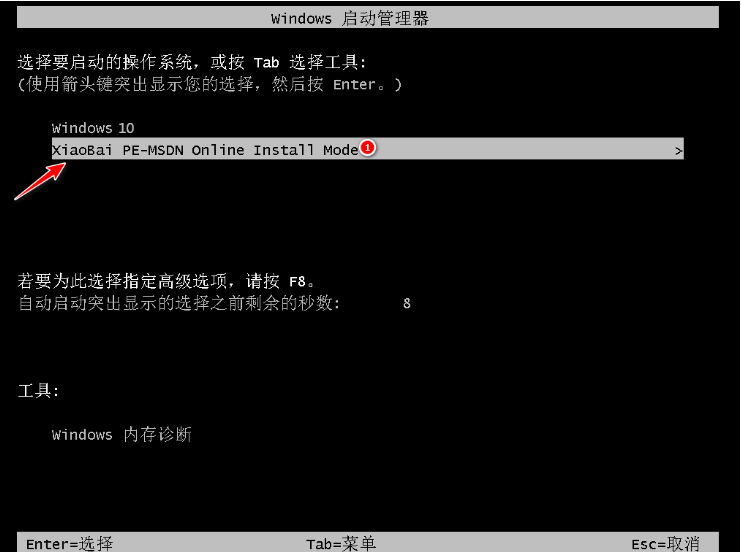
5、在 PE 系统中,装机工具会自动帮大家重装win10,完成后就可以再次重启电脑。

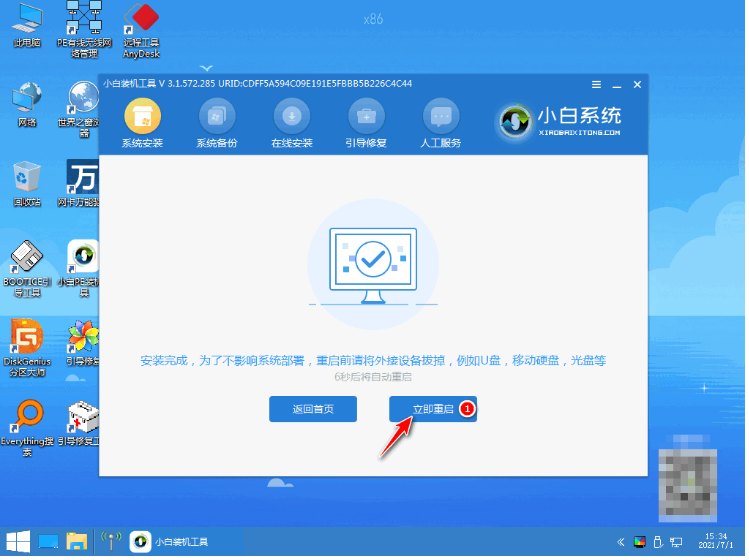
6、在进入新系统桌面就表示安装成功。

参考内容:想要了解更多关于重装的文章可以点击重装教程栏目了解更多详情。
总结:
1、一定要关闭杀毒软件,再打开装机工具选择系统下载;
2、部署环境后就重启电脑进入pe系统安装;
3、然后再次重启电脑。
 有用
26
有用
26


 小白系统
小白系统


 1000
1000 1000
1000 1000
1000 1000
1000 1000
1000 1000
1000 1000
1000 1000
1000 1000
1000 1000
1000猜您喜欢
- win10桌面假死无响应怎么办2021/10/18
- 如何压缩文件,小编教你电脑如何压缩文..2018/02/11
- 360系统重装大师怎么用来安装win10..2022/05/15
- win10系统更新方法2022/08/18
- 小编教你怎么把win10还原成windows7系..2017/06/20
- 给不知道win10激活工具哪个好用的你带..2022/11/04
相关推荐
- 电脑怎么升级win10系统的教程..2022/04/02
- 电脑一键装机win10系统教程2022/04/16
- 韩博士装机大师怎么重装win10系统..2021/06/28
- win10激活码操作教程2017/10/23
- 小编教你win10系统清理windows文件夹..2019/05/17
- 惠普电脑重装系统win10如何操作..2023/02/10

















